Fala.BR - NAOPs: mudanças entre as edições
| Linha 89: | Linha 89: | ||
[[Arquivo:naop-7.jpg| | [[Arquivo:naop-7.jpg|800px|centro|FalaBr]] | ||
Edição das 17h21min de 8 de março de 2024
Apresentação
Este documento apresenta um resumo das principais instruções para o cadastramento de órgãos municipais e estaduais no sistema Fala.BR pelos Núcleos de Ações de Ouvidoria e Prevenção da Corrupção - NAOPs das Controladorias-Regionais da União nos Estados. Vale lembrar que o manual completo do sistema está disponível aqui, consulte-o sempre.
Ao serem demandados os NAOPs deverão:
- a) Cadastrar a ouvidoria;
- b) Cadastrar usuários no Sistema de acordo com as necessidades do perfil (Gestor, Respondente, Atendente, Observador). Lembrando que após o cadastro do gestor de uma ouvidoria, ele próprio já pode cadastrar seus usuários; e
- c) Encaminhar e-mail aos titulares cadastrados a fim de que possam habilitar seus cadastros;
- d) Prestar apoio e suporte às ouvidorias de sua área de abrangência.
IMPORTANTE:
- O Fala.BR possui dois ambientes, um de Treinamento e outro de Produção. O cadastro é realizado de forma independente, para cada um dos ambientes, por meio de solicitação da ouvidoria. O ambiente de Treinamento possibilita às unidades de ouvidoria conhecerem e testarem as funcionalidades do sistema Fala.BR. Já o ambiente de Produção é disponibilizado às ouvidorias que aderirem efetivamente à Rede Nacional de Ouvidorias por meio da assinatura de Termo de Adesão disponível em https://www.gov.br/ouvidorias/pt-br.
- Para a disponibilização do cadastro apenas no ambiente de treinamento, não será necessária a formalização da adesão por meio do Termo de Adesão.
Links de acesso aos ambientes:
- i) Ambiente de Treinamento: https://treinafalabr.cgu.gov.br
- ii) Ambiente de Produção: https://falabr.cgu.gov.br/
Para certificar-se de que está no ambiente desejado, verifique o canto superior direito da tela. No ambiente de treinamento existe um texto indicando “Ambiente de Treinamento”.
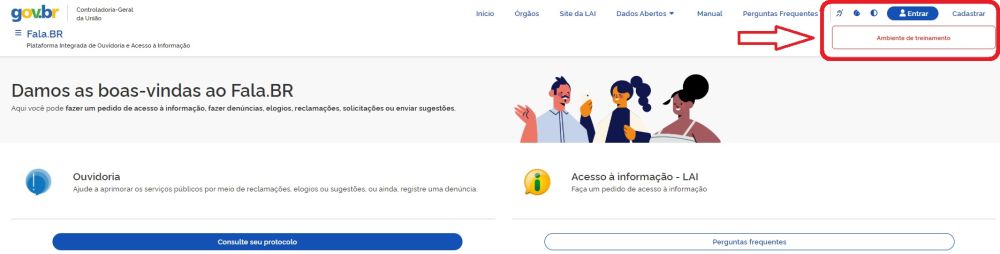
Acessando o Sistema
Os passos para acessar o Fala.BR estão descritos no tópico "Tipos de login" do manual do sistema.
Importante:
- Os servidores dos NAOPs responsáveis pelo cadastramento de ouvidorias, caso ainda não tenham acesso ao sistema, deverão solicitar inclusão de perfil Cadastrador no portal de serviços CGU por meio de requerimento ao serviço “Incluir perfil como cadastrador no sistema Fala.BR” disponível em https://servicos.cgu.gov.br/sm/ess/offeringPage/0650_SISTEMAS_FALA.BR_INCLUIR_PERFIL-CAD?TENANTID=574983957.
- Para as ouvidorias será concedida pelo menos uma senha de Gestor (antigo Administrador Local do e-Ouv), e, por meio dela, o Gestor poderá cadastrar outros membros de sua equipe com vários perfis (Respondente, Atendente, Gestor).
- O cadastramento é feito por ouvidoria e não por município, tendo vista que em um determinado município pode haver mais de uma ouvidoria a ser cadastrada.
Adesão ao Fala.BR
Informações sobre adesão ao Fala.BR estão no manual do sistema.
Cadastrando uma Ouvidoria
Acesse um dos ambientes, conforme a necessidade, usando o link adequado: https://treinafalabr.cgu.gov.br ou https://falabr.cgu.gov.br. Em seguida, clique no botão Entrar ("1") e Entrar com Gov.BR ("2").
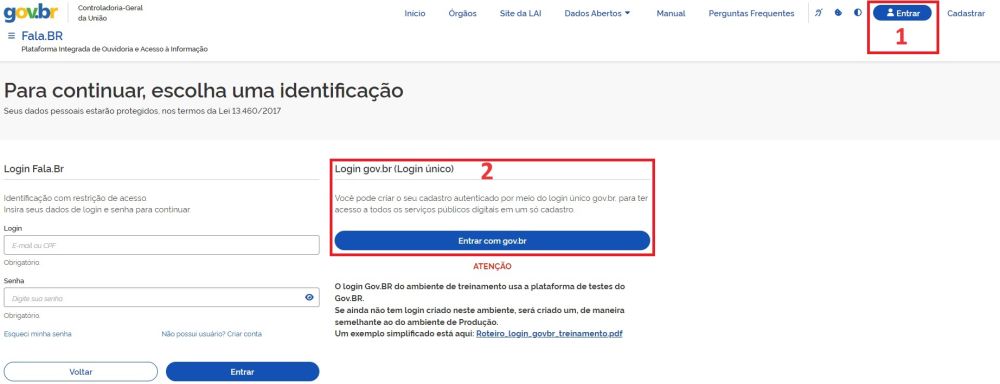
A tela inicial do usuário será apresentada. Caso a tela mostrada seja diferente da imagem a seguir, clique na opção Início no menu superior.

Clique em “Configurações” e depois, para cadastrar uma Ouvidoria, no item "Órgãos" clique em “Clique aqui”, conforme indicação da tela.
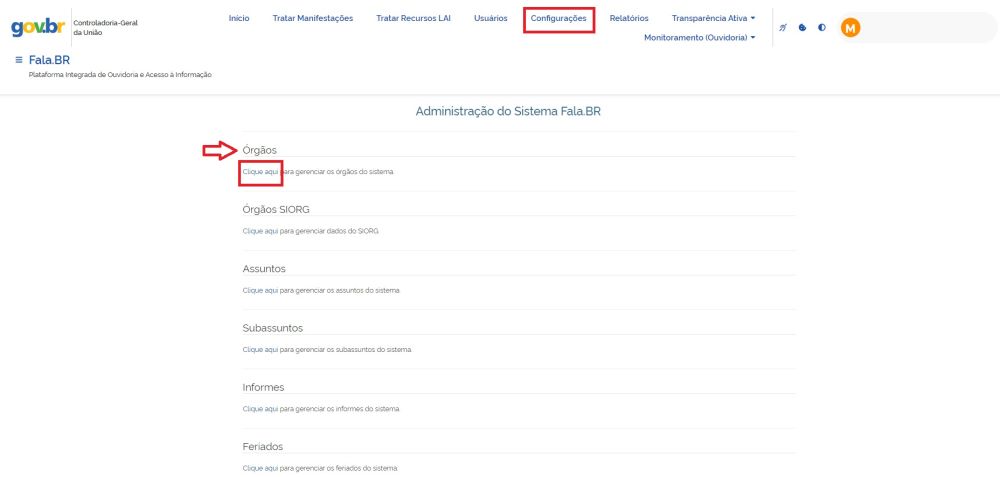
Na tela seguinte, no canto inferior direito, deve clicar em Cadastrar, para inserir uma nova ouvidoria.
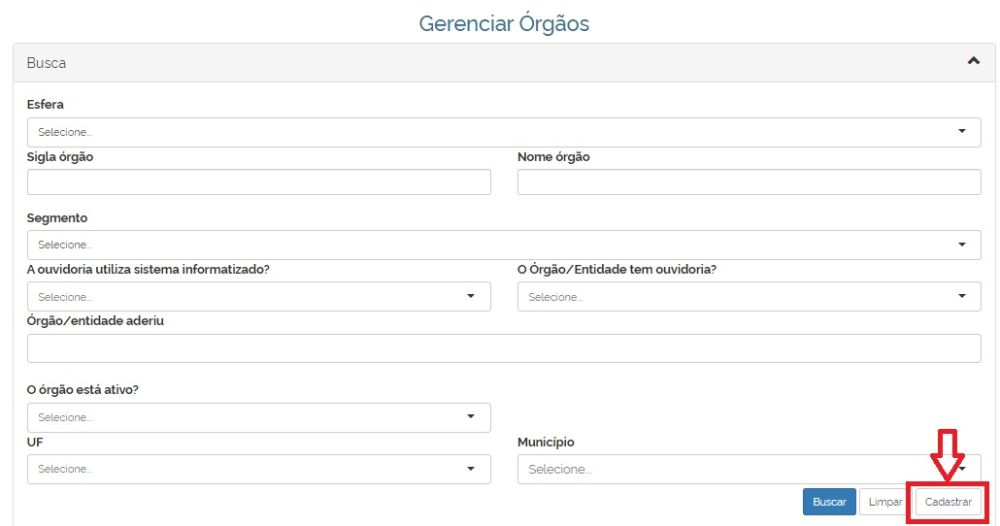
Importante: lembre-se de pesquisar se a ouvidoria já se encontra cadastrada na plataforma para que não ocorra duplicidade de cadastros.
Na tela seguinte, preencha os dados da aba Configurações do Sistema e da aba Informações Gerais.
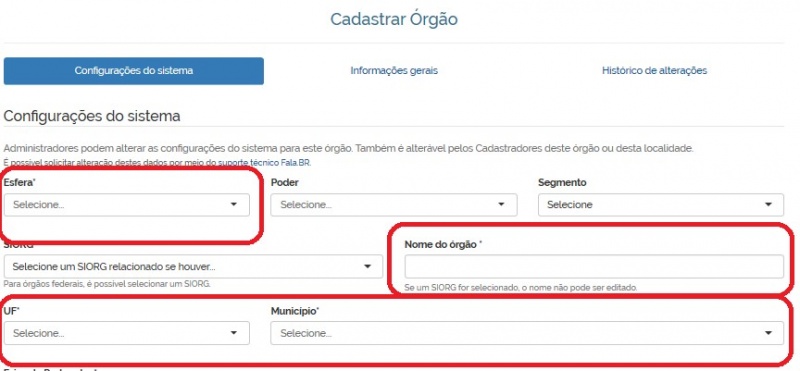
O primeiro passo é selecionar a Esfera - Federal, Estadual ou Municipal. Em seguida digite o Nome do Órgão que deseja cadastrar e selecionar a UF e o Município.
Observações:
- 1 - No cadastro de um órgão da esfera municipal, por definição do sistema, o nome completo de exibição será composto pela concatenação dos campos "Nome do órgão" + "-" + "Município" + "/" + Sigla da "UF", como, por exemplo:
- Nome do órgão: Prefeitura Municipal de Alto Paraíso
- UF: Goiás
- Município: Alto Paraíso
- Resulta em: Prefeitura Municipal de Alto Paraíso - Alto Paraíso/GO
- Desta forma, o nome "Alto Paraíso", que foi cadastrado tanto no "Nome do Órgão" quanto no "Município", ficou duplicado.
- Eis outro tipo de cadastro:
- Nome do órgão: Prefeitura Municipal de Alto Paraíso
- UF: Goiás
- Município: Goiânia
- Resulta em: Prefeitura Municipal de Alto Paraíso - Goiânia/GO
- Desta forma, o nome do município "Alto Paraíso" foi cadastrado no "Nome do Órgão", sendo que no campo "Município" foi registrado outro, resultando na "duplicidade" de cadastro do município.
- Para evitar esses tipos de inconsistências, deve-se cadastrar o "Nome do Órgão" sem a inserção do nome do município, conforme segue:
- Nome do órgão: Prefeitura Municipal
- UF: Goiás
- Município: Alto Paraíso
- Resulta em: Prefeitura Municipal - Alto Paraíso/GO
- 2 - No cadastro de um órgão da esfera estadual, também por uma definição do sistema, o nome será composto pela concatenação dos campos "Nome do órgão" + "/" + Sigla da "UF", sem a inclusão do nome do município, como, por exemplo:
- Nome do órgão: Secretaria de Finanças de Mato Grosso
- UF: MT
- Município: Cuiabá
- Resulta em: Secretaria de Finanças de Mato Grosso/MT
- Desta forma, o nome "Mato Grosso", que foi cadastrado no "Nome do Órgão" quanto na "UF", ficou sobrando.
- Para evitar esse tipo de inconsistência, deve-se cadastrar o "Nome do Órgão" sem a inserção do nome do estado, conforme segue:
- Nome do órgão: Secretaria de Finanças
- UF: MT
- Município: Cuiabá'
- Resulta em: Secretaria de Finanças/MT
Na sequencia, basta preencher a Data de adesão ao Padrão, Data de adesão ao Fala.br Denúncia, e, caso a ouvidoria queira a adesão ao simplifique, a Data de adesão ao Simplifique. Tais representam a data em que se está cadastrando a ouvidoria para os respectivos tipos de formulário: Padrão, Denúncia e Simplifique (há ainda o quarto tipo, Acesso à Informação).
O campo Desativar o órgão no Fala.BR deve ser mantido como Não. Assinale como Sim somente quando o órgão parar de utilizar o Fala.BR.
Caso a ouvidoria solicite a inclusão de Campos Adicionais no formulário, esses devem ser informados na última parte do cadastro. Não se esqueça de clicar no botão Adicionar Campo Adicional. Repita esse procedimento para cada novo campo adicional incluído.
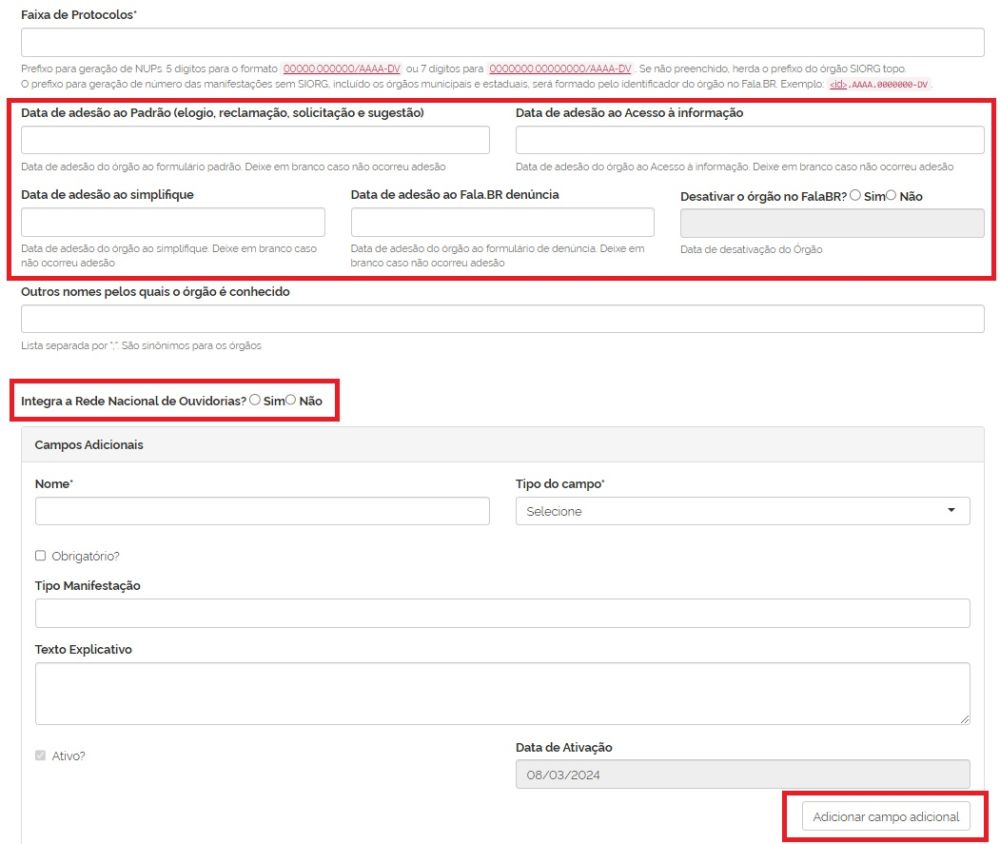
Dando continuidade ao cadastro, clique na aba Informações Gerais e preencha as informações solicitadas.
Em seguida, preencha o endereço e o telefone (obrigatórios para o cadastro). Lembre-se de clicar em Adicionar após preenchido o campo do telefone para poder salvar o número.
O campo de Tags é utilizado como o antigo subassunto, onde a ouvidoria acrescenta itens conforme a sua necessidade para classificar a manifestação dentro dos assuntos utilizados. Contudo, os usuários da ouvidoria visualizam essa lista somente quando vão fazer o tratamento da manifestação.
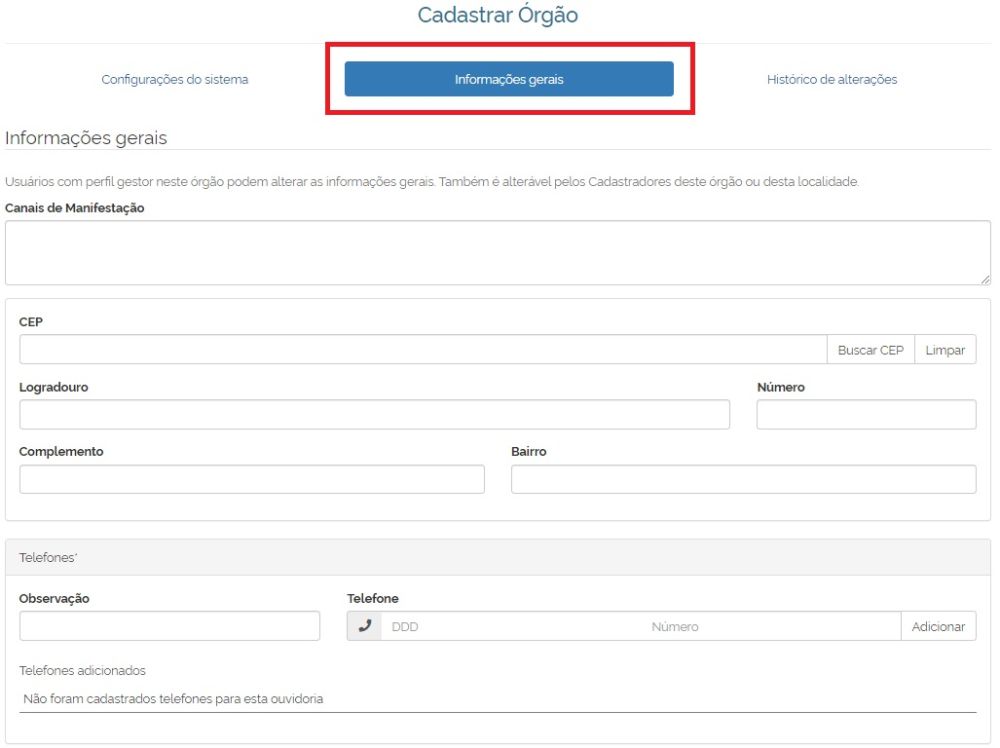
Para os campos seguintes, proceda o cadastro da seguinte forma:
1 - Preencha o campo do E-mail da ouvidoria (obrigatório), não sendo necessário o preenchimento da URL.
2 - Preencha o campo E-mail para recebimento de alertas e selecione os boxes de alertas conforme a ouvidoria tenha sinalizado que gostaria de receber esses alertas.
3 - Preencha os campos relativos aos dados do ouvidor e substituto.
4 - Preencha os campos relativos ao responsável pelo SIC.
5 - Por fim, clique em Cadastrar para finalizar o cadastro da nova ouvidoria.
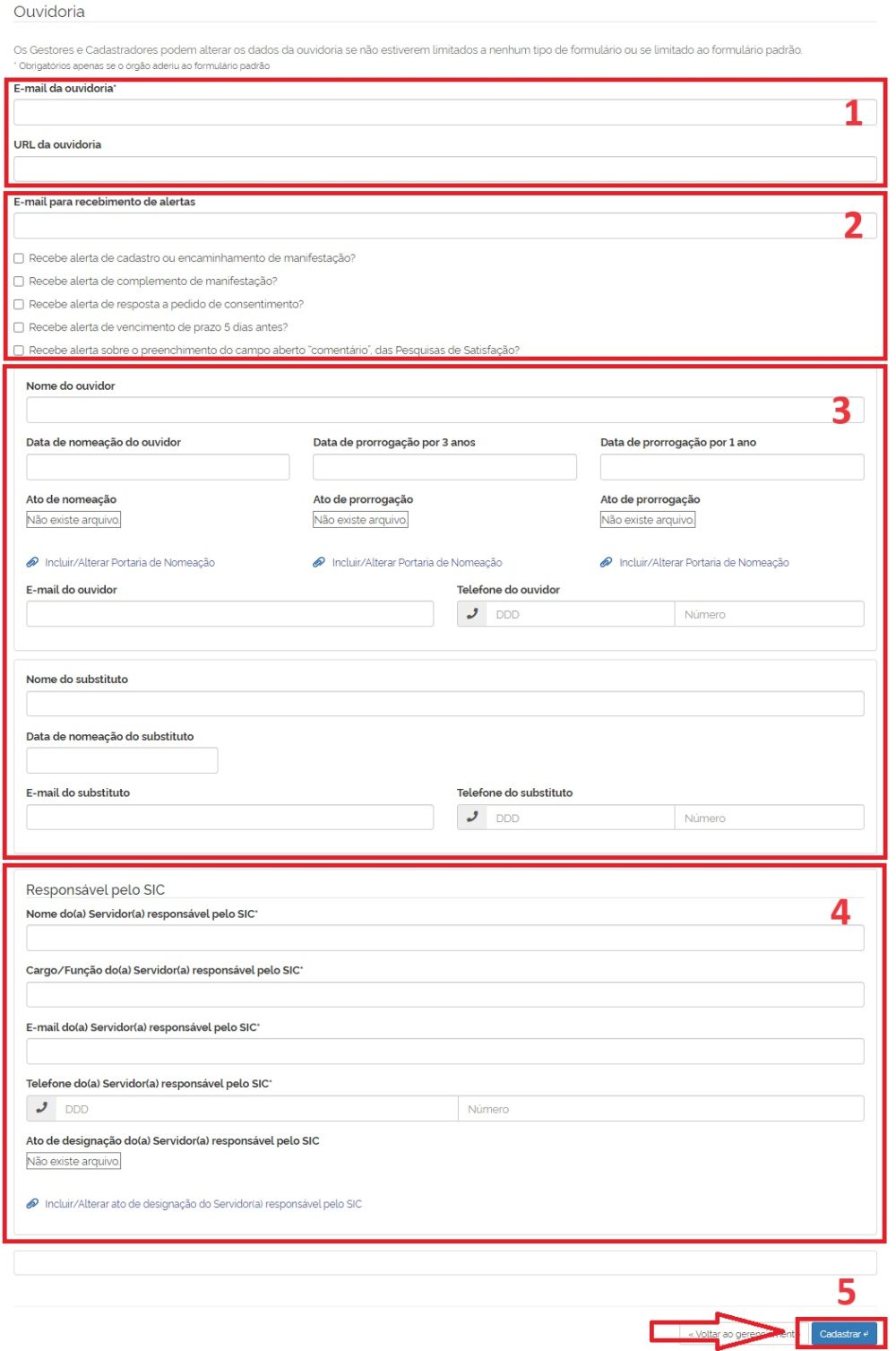
Cadastrando um Gestor
Gestor é o servidor da ouvidoria que tem permissão para cadastrar outros usuários e atualizar os dados cadastrais da Ouvidoria no Fala.BR. O NAOP precisa cadastrar ao menos um Gestor. Os demais servidores são cadastrados por este usuário. O Gestor também pode responder manifestações de Ouvidoria.
Para cadastrar um usuário, siga os seguintes passos. Primeiramente, acesse um dos links, de acordo com a necessidade: https://treinafalabr.cgu.gov.br ou https://falabr.cgu.gov.br. Clique em Entrar e, posteriormente, utilizar CPF como usuário e senha.
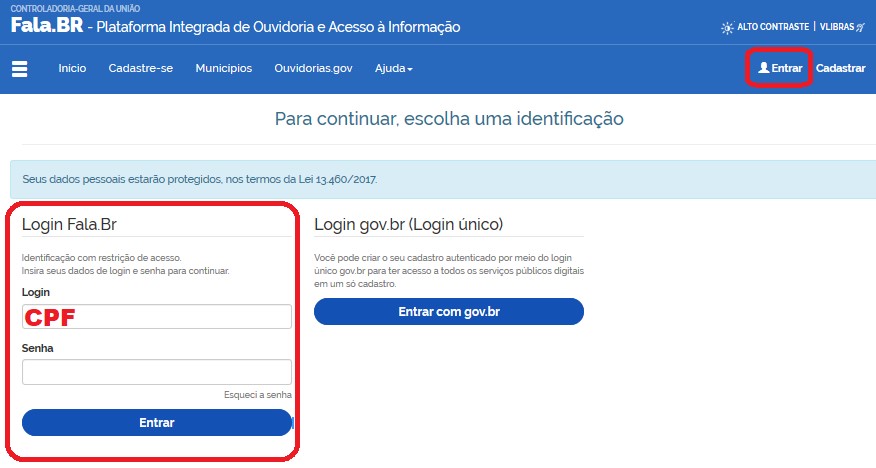
A tela inicial será apresentada. Caso a tela mostrada seja diferente da tela mostrada a seguir, clique no menu Início. Clique no menu ou no botão Usuários.
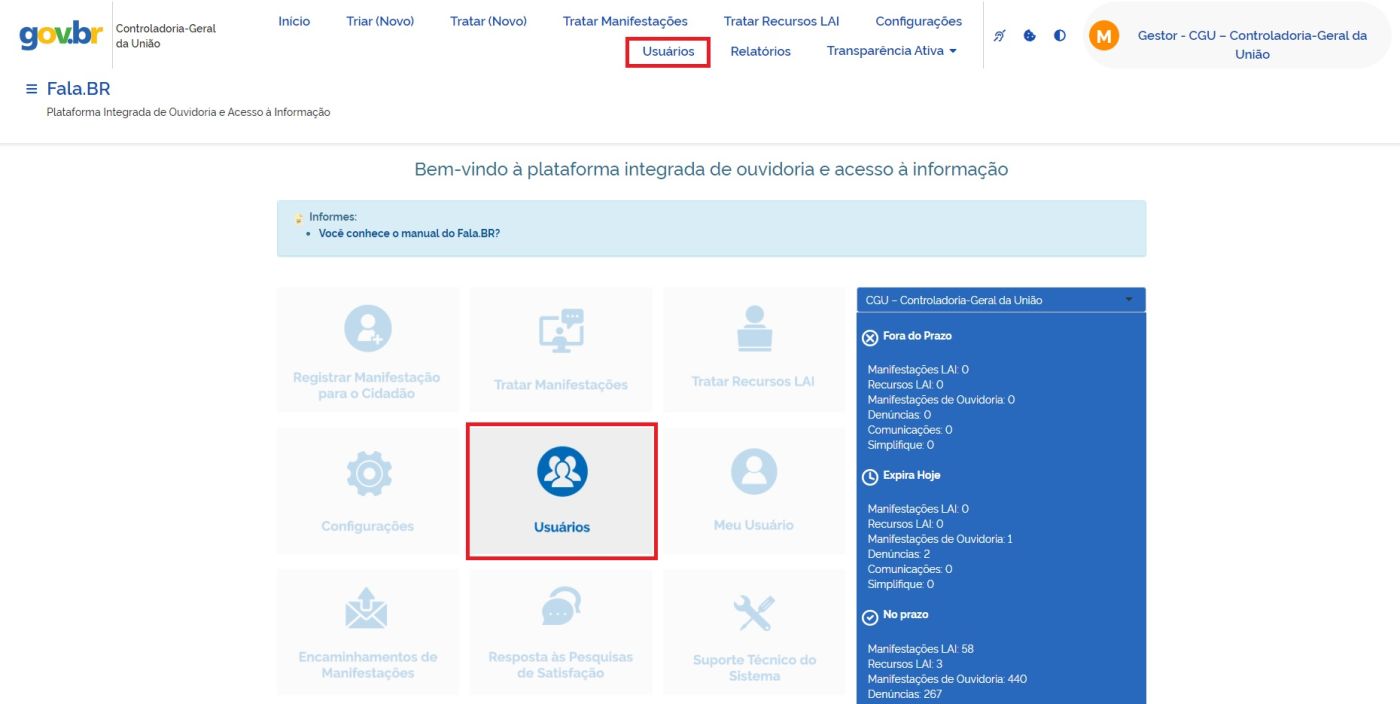
Em seguida será exibida a página Gerenciar usuários. Faça a consulta se o usuário já é cadastrado na plataforma.
Observação: uma forma fácil de procurar usuário de ouvidoria é consultando pelo Login (CPF).
Feita a consulta e não encontrando nenhum usuário cadastrado com aquele CPF Clique no botão Cadastrar.
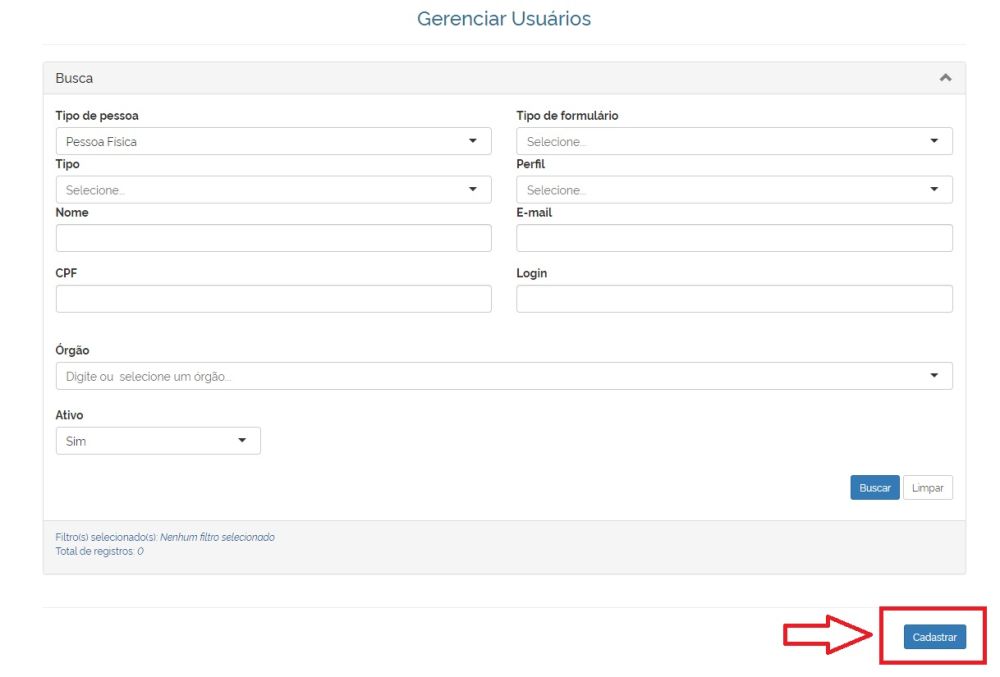
Na tela seguinte, preencha os dados solicitados. Na seção Usuário, escolha o tipo de servidor, nesse caso, Administrador. Na seção Perfil, escolha o perfil do servidor, nesse caso, Gestor.
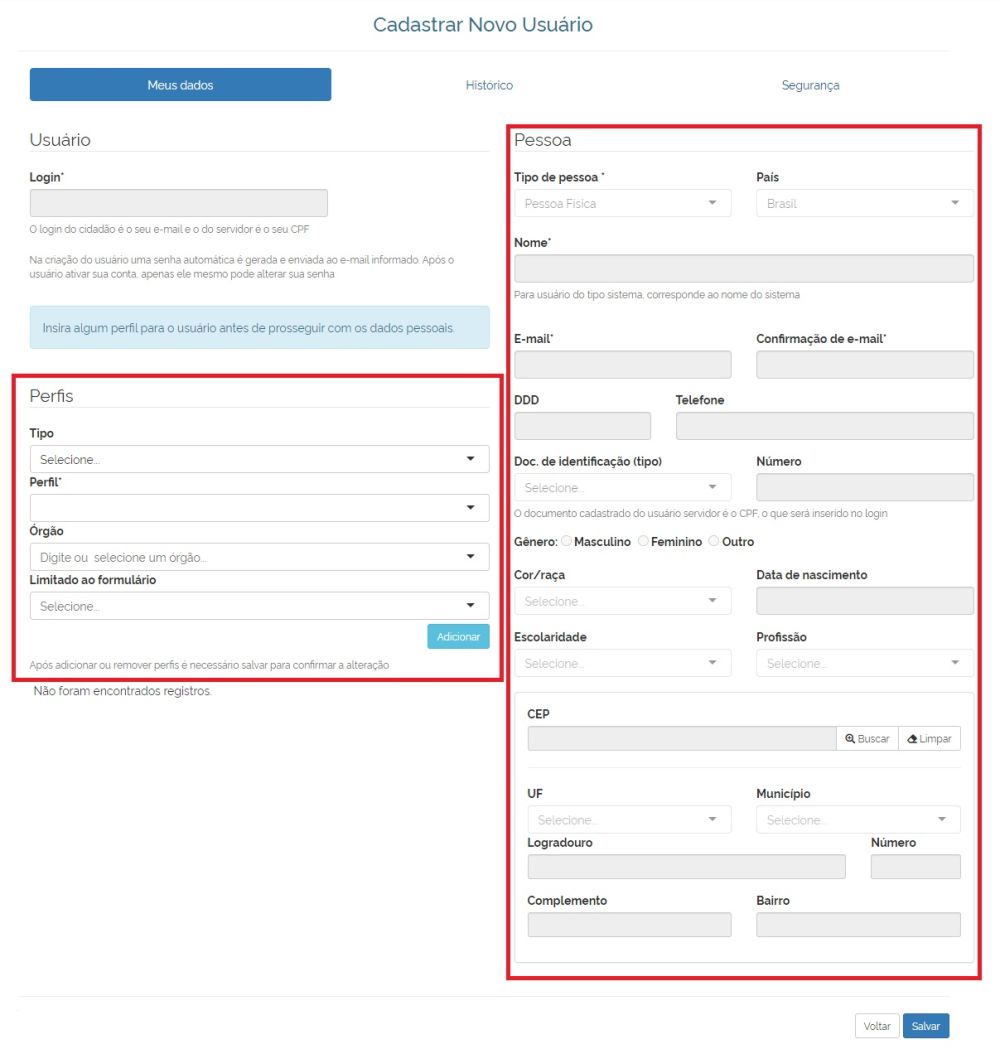
Observação: O Login do usuário, que neste caso será o CPF, será preenchido automaticamente pelo sistema, assim que este dado for inserido na seção Pessoa.
Posteriormente, selecione o Órgão a que o usuário que está sendo cadastrado deve ter acesso e clique no botão Adicionar. Caso este usuário deva ter acesso a mais de uma Ouvidoria, selecione novamente outro Órgão e clique novamente no botão Adicionar. Repita esse procedimento até que todas as Ouvidorias tenham sido adicionadas para o usuário. * Na Seção Pessoa, insira os dados obrigatórios do usuário: Nome, E-mail, Confirmação de e-mail, Doc. de Identificação e Número (lembre-se que será sempre o CPF).
Importante: Ao digitar o CPF, digitar somente os números.
Os demais dados são facultativos, porém, podem ser relevantes para futuras consultas. Depois de preencher os dados, clicar no botão Salvar.
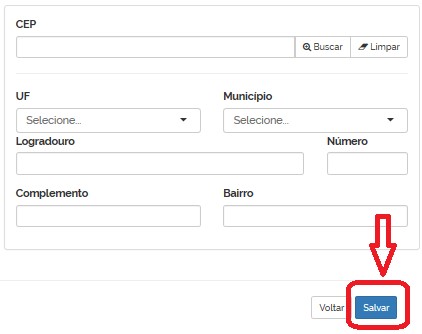
Troca de Gestor
Nos casos em que se faça necessária a alteração de um Gestor, o sistema permite ao próprio usuário que tenha este perfil cadastrar o novo Gestor. Este, por sua vez, poderá inativar o cadastro do antigo gestor que está deixando a Ouvidoria. Caso este usuário ainda vá atuar como servidor do ente/órgão, é possível fazer apenas a retirada do perfil de Gestor e o acréscimo do novo perfil, caso necessário. O NAOP deve orientar ao próprio gestor que acesse a plataforma e faça estas alterações.
Se por algum motivo não for possível realizar o cadastro do novo gestor, seguindo as orientações mencionadas no parágrafo anterior, o NAOP deve orientar ao órgão/entidade a enviar ofício à CGU, assinado pela autoridade responsável atual (Ouvidor ou autoridade máxima do órgão), com cópia da Portaria de Nomeação do Ouvidor. O Ofício pode ser enviado para a Regional que fará o cadastro e prestará as orientações específicas sobre as responsabilidades que o Gestor possui. É importante lembrar que nem sempre o Ouvidor é o Gestor. Nos casos de troca apenas dos dados do Ouvidor, o próprio Gestor consegue fazer as alterações na plataforma.
Observação:
Quanto a limitação de acesso às manifestações, deve-se configurar no momento do cadastro do usuário ou em uma alteração posterior desse usuário. Para cada necessidade de acesso uma limitação ao formulário correspondente deve ser acrescentada. Exemplo:
- 1) Usuário que irá trabalhar somente com denúncias: deve-se selecionar a opção "Denúncia" no campo "Limitado ao formulário" e clicar em Adicionar;
- 2) Usuário que irá trabalhar com todos os tipos de manifestação de ouvidoria: deve-se selecionar a opção "Denúncia" no campo "Limitado ao formulário" e clicar em Adicionar. Em seguida, selecionar a opção "Padrão" no campo "Limitado ao formulário" e clicar em adicionar;
- 2) Usuário que irá trabalhar com todos os tipos de manifestação de ouvidoria e também manifestações de acesso a informação: deve-se selecionar a opção "Denúncia" no campo "Limitado ao formulário" e clicar em Adicionar. Em seguida, selecionar a opção "Padrão" no campo "Limitado ao formulário" e clicar em adicionar. Por fim, selecionar a opção "Acesso à Informação" no campo "Limitado ao formulário" e clicar em adicionar. Lembre-se de gravar todas estas alterações ao final do cadastro, clicando no botão "Salvar";
Comunicando o Cadastro da Ouvidoria
Depois de efetuar o cadastro do órgão e dos usuários, seja no Ambiente de Treinamento ou de Produção, envie um e-mail para a ouvidoria cadastrada informando-a sobre a finalização do cadastro. Observe que a nova versão do sistema modificou um pouco o endereço (contexto), passou de https://falabr.cgu.gov.br/publico/... para https://falabr.cgu.gov.br/web/...
Segue sugestão texto para e-mail:
- Prezado Fulano,
- Registramos a adesão do "Nome do órgão" no Fala.BR. A partir de agora a ouvidoria já poderá receber e tratar manifestações por meio do sistema. É fundamental que o sítio eletrônico do órgão seja alterado, de forma que o cidadão que buscar atendimento pela ouvidoria seja redirecionado para o Fala.BR. Segue o link de acesso:
- [Substituir (XX) pela UF e substituir (XXXXXXXX) pelo município; o nome do município deve ser colocado sem acentos e sem espaços, exceto os casos de municípios que possuem apóstrofe no nome. Ex.: Alvorada D'Oeste/RO.]
- Realizamos também o seu cadastro como Administrador Local, e você já deve ter recebido o e-mail automático para conclusão do cadastramento. Você já pode cadastrar outros(as) servidores(as) para que tenham acesso ao sistema.
- Cadastramos o seguinte endereço de e-mail para recebimento de alertas por ocasião do registro de novas manifestações e do vencimento do prazo para resposta: xxxx@xxxxxx. Caso o e-mail esteja incorreto, a alteração deve ser feita na guia Informações gerais. O Administrador local tem permissão para fazer esta alteração.
- Vocês podem encontrar o manual do sistema do Fala.BR em http://wiki.cgu.gov.br/wiki/index.php/Fala.BR_-_Manual
- Se tiverem alguma dúvida, estamos à disposição no xxxx@xxxxxx ou pelo telefone (xx) xxx-xxxx.
- Atenciosamente,
Criando atalhos para manifestações pré-preenchidas
A criação de um link vinculado simplifica a interação do cidadão com o Fala.BR, preenchendo o formulário de manifestação com as opções previamente indicadas e levando-o diretamente para o preenchimento do texto com o relato. Esse recurso é especialmente interessante para o impulsionamento de ações que pretendem elevar o engajamento do público para determinado tipo de manifestação, seja por ocasião de data especial, de um evento ou mesmo uma situação emergencial.
A partir do link montado, pode-se divulgá-lo por extenso ou adaptá-lo em um encurtador de link. A divulgação pode ainda estar encapsulada em algum objeto gráfico em uma página, como uma imagem de uma notícia ou um ícone.
Para criar links de acesso direto ao registro de um determinado tipo de manifestação destinada a seu órgão/entidade, utilize o seguinte modelo:
https://falabr.cgu.gov.br/web/manifestacao/criar?tipo=[X]&ouvidoria=[Y]&assunto=[Z]
Nesta URL, substitua:
- Para selecionar um tipo de manifestação, substitua o [X] da expressão tipo=[X] por seu número correspondente:
- Denúncia = 1
- Reclamação = 2
- Elogio = 3
- Sugestão = 4
- Solicitação = 5
- Acesso à informação = 8
- Simplifique = 9
- Para selecionar o órgão destinatário da manifestação, substitua o [Y] da expressão ouvidoria=[Y] pelo código do órgão no Fala.BR. Deste modo, qualquer órgão conseguirá criar seus links vinculados (Os Códigos dos órgãos estão disponíveis no menu configurações > configurar meu órgão).
- Para selecionar um assunto, substitua o [Z] da expressão assunto=[Z] por seu número correspondente:
- A tabela com os códigos dos assuntos está disponível aqui
Observação: Consulta a órgãos.

1. Acessando no menu superior da página inicial a funcionalidade “Órgãos”, será exibida a tela de pesquisa de órgãos;
2. Utilizando as opções de filtro, será possível buscar a página do órgão desejado;
3. Ao clicar no nome do órgão, o usuário será direcionado a uma página para registro de protocolos diretamente no órgão destinatário.
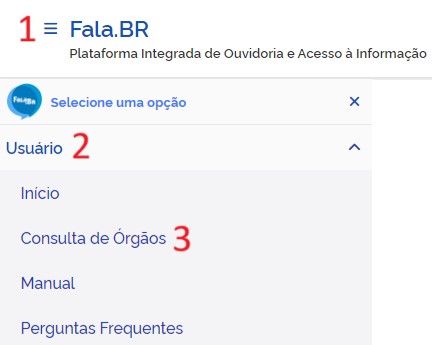
1. Alternativamente, acesse a barra tripla (menu sanduíche) localizada no canto superior esquerdo;
2. Clique na seção “Usuário”;
3. Selecione a opção “Consulta de Órgãos” para ser direcionado à página de busca de órgãos indicada na figura anterior;
4. Após aplicar os filtros como demonstrado, serão exibidas as opções de órgãos;
5. Ao clicar no nome do órgão, conforme item 3 no procedimento anterior, o usuário será direcionado a uma página para registro de protocolos diretamente no órgão destinatário.
Cada tipo de formulário pode ser associado a tipos específicos de manifestação. Podem ser registradas no formulário Padrão as manifestações do tipo Reclamação, Elogio, Sugestão e Solicitação; no formulário Simplifique, manifestações do tipo Simplifique; no formulário Acesso à Informação, podem ser registrados pedidos de acesso à informação; no formulário Denúncia, podem ser registradas denúncias e comunicações de irregularidade (denúncias anônimas).
Trazemos abaixo exemplos de links vinculados para registros de manifestação à CGU, cujo código de órgão é "6":
- Denúncia (tipo=1):
https://falabr.cgu.gov.br/web/manifestacao/criar?tipo=1&ouvidoria=6
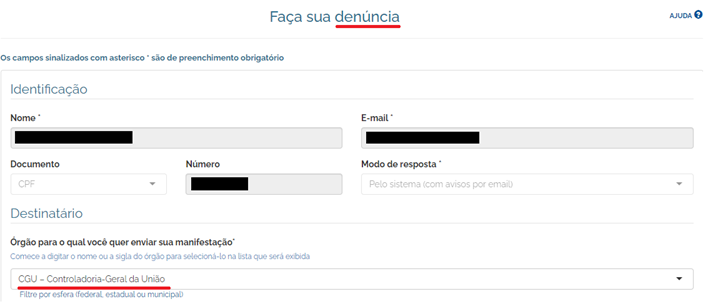
- Reclamação (tipo=2):
https://falabr.cgu.gov.br/web/manifestacao/criar?tipo=2&ouvidoria=6
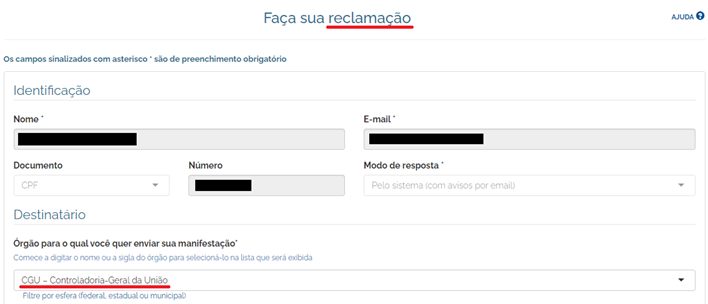
Cadastrando Assuntos para uma Ouvidoria
Para efetuar o cadastro de assuntos no sistema Fala.BR, a ouvidoria deverá encaminhar um e-mail para o suporte.e-ouv@cgu.gov.br e solicitar a inclusão de um determinado assunto na plataforma. O Gestor da unidade não conseguirá acrescentar com seu perfil.
Integrando o Fala.BR com outros Sistemas
É possível integrar o Fala.BR com sistemas próprios das ouvidorias por meio do uso de API, além da integração com SEI/SUPER. Mais informações estão disponíveis no manual do sistema.
Comunicando o Cadastro do Usuário
Depois de efetuar o cadastro, seja no ambiente Produção ou no ambiente de Treinamento, sugerimos enviar um e-mail para a ouvidoria informando-a do cadastro do usuário webservice. Segue sugestão texto para e-mail:
Prezado (a),
Informo que foram geradas senhas de sistema para acesso ao Sistema Fala.BR via WebService em ambos ambientes de Treinamento e Produção.
A partir de agora, você já pode realizar os testes de integração do Sistema Fala.BR para outro sistema que você utilize.
Link para registro no ambiente de Treinamento: https://treinafalabr.cgu.gov.br/publico/XX/XXXXXXXX/Manifestacao/RegistrarManifestacao
Ambiente de Treinamento
- Ouvidoria: XXXXXXXXXXXXXXXXXXXXXXXXXXXXXX
- Login: XXXXXXXXXXX
- Nome do sistema: XXXXXXXXXXXXXXXX
- E-mail: xxxxxx@xxxxxxx.xxx.xx
- Senha: enviada para o e-mail xxxxxx@xxxxxxx.xxx.xx
Link para registro no ambiente de Produção: https://falabr.cgu.gov.br/publico/XX/XXXXXXXX/Manifestacao/RegistrarManifestacao
Ambiente de Produção
- Ouvidoria: XXXXXXXXXXXXXXXXXXXXXXXXXXXX
- Login: XXXXXXXXXXX
- Nome do sistema: XXXXXXXXXXXXXXXX
- E-mail: xxxxxx@xxxxxxx.xxx.xx
- Senha: enviada para o e-mail xxxxxx@xxxxxxx.xxx.xx
Observação: se for Estadual lembre-se que o link só terá a UF, caso seja municipal o link terá UF e o nome do Município.
Atenciosamente,
